Servidors
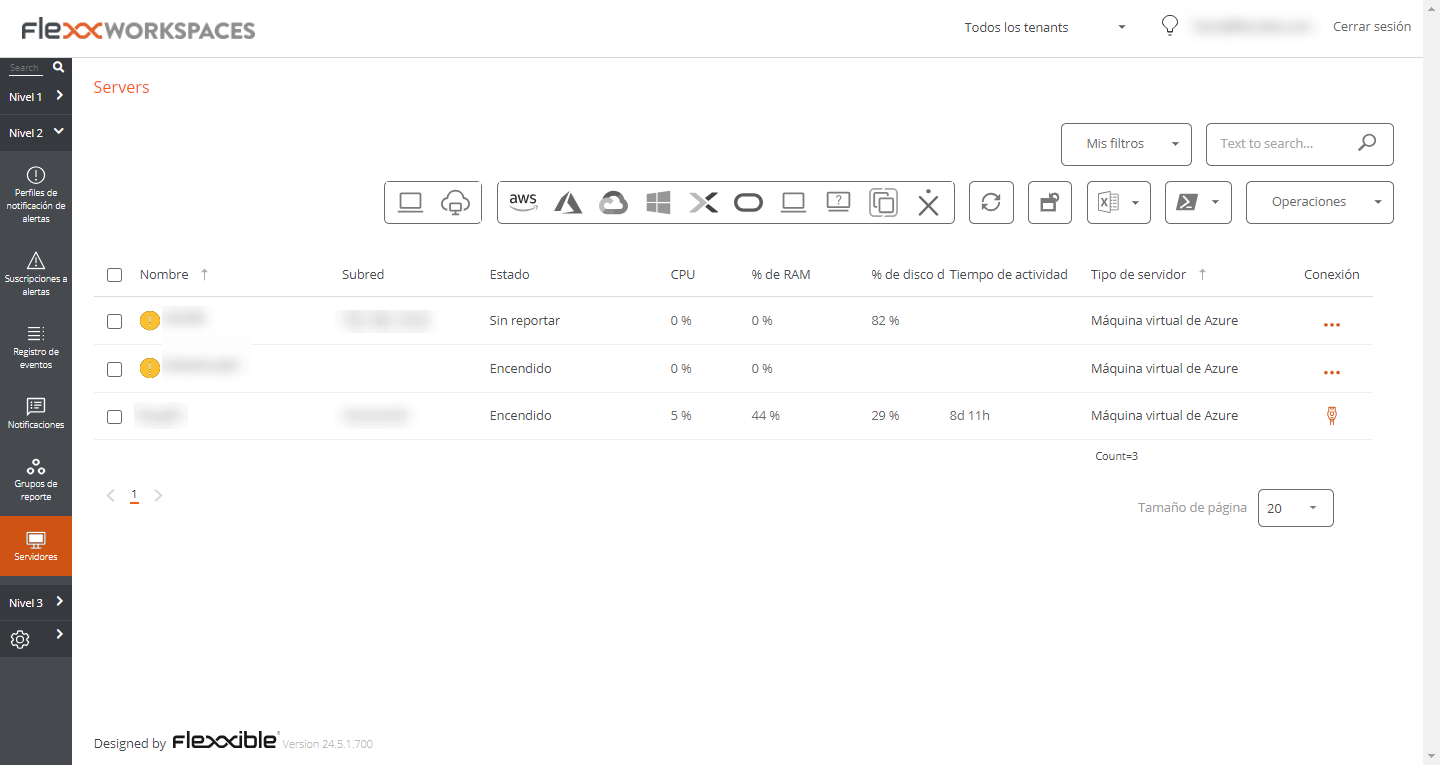
La vista Servidores permet accedir a la llista de servidors de l'entorn, quan s'instal·la FlexxAgent en un dispositiu, aquest per defecte apareixerà a la secció Workspaces, per moure el dispositiu a la vista de Servidors, des de la secció Workspaces s'ha de seleccionar el dispositiu i executar l'operació Tipus de màquina-->Server
Més informació de com incloure un dispositiu en aquesta llista.
Vista de llista
La vista de llista conté tots els servidors configurats com a tal a Workspaces i permet les mateixes accions amb els dispositius enumerats que a la vista de Workspaces
Operacions disponibles
Des de la vista de llista, a la part superior dreta de la interfície s'inclouen les següents eines:
Opcions de filtrat
Aquesta vista permet les mateixes funcionalitats de filtrat disponibles en Workspaces.
Microserveis
Des del botó >- és possible executar qualsevol dels Microserveis habilitats per a l'organització que tinguin Sistema com a context configurat, això permet l'execució dels microserveis amb permisos administratius als dispositius.
Les accions d' habilitar, crear, modificar o eliminar microserveis es realitzen des de Portal.
Operacions
El botó Operacions permet executar les mateixes accions de gestió del dispositiu que la vista Workspaces.
Vista de detall
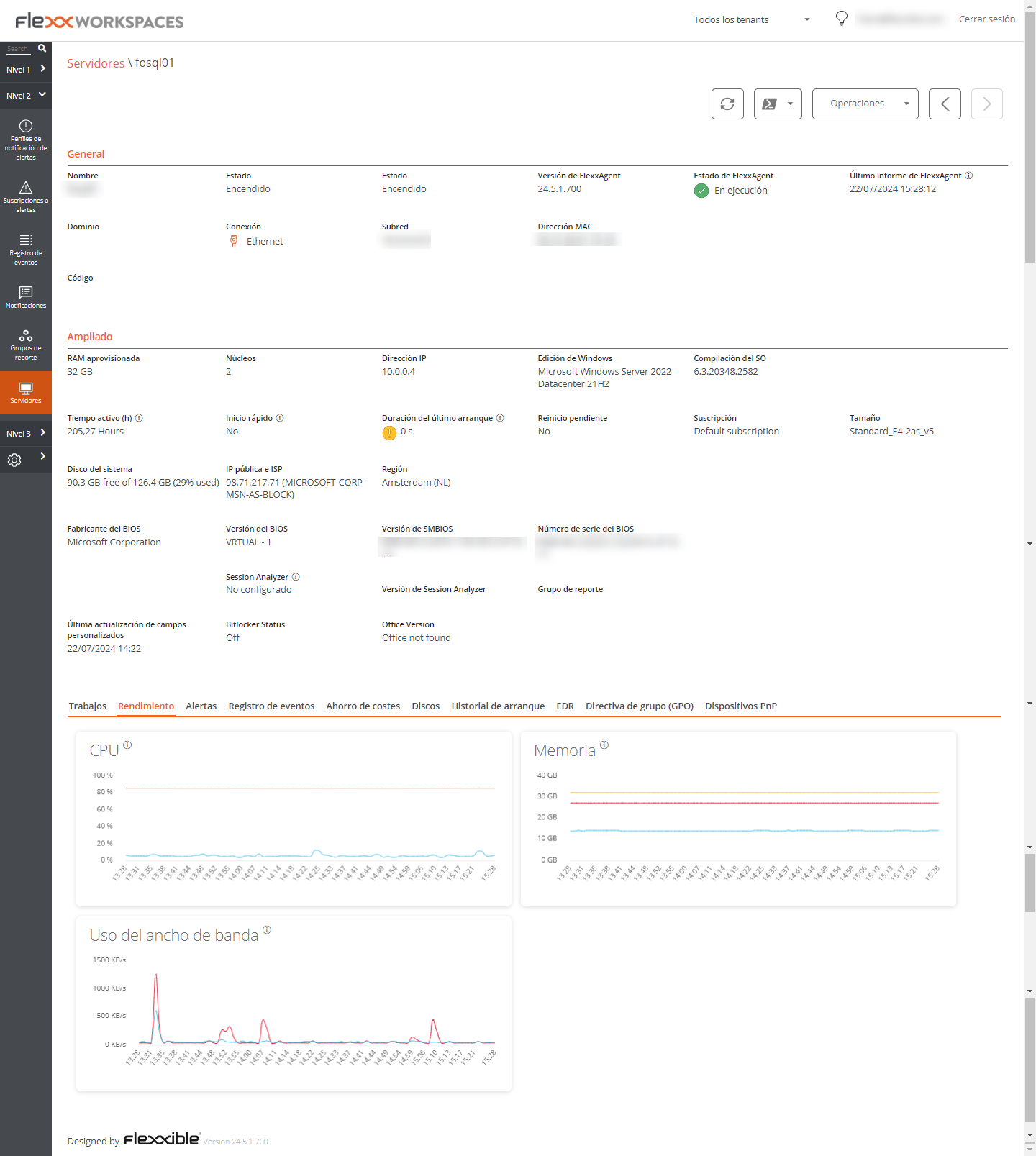
La vista de detall d'un servidor, addicionalment a les operacions disponibles a la part superior de la interfície, conté les següents seccions:
- Informació general
- Informació ampliada
- Informació específica segmentada en pestanyes a la part inferior
General
El bloc d' informació general del dispositiu conté:
- Nom: Hostname del dispositiu.
- Estat: Estat d'energia (encesa-apagat).
- Versió de FlexxAgent: Número de versió de FlexxClient.
- Estat de FlexxAgent: Estat d'execució de FlexxAgent (en execució - detingut).
- Data d'últim report de FlexxAgent: Data d'últim report rebut de FlexxAgent en el dispositiu.
- Domini: Domini al qual pertany el dispositiu.
- Tipus de connexió: Tipus de connexió utilitzada pel dispositiu (ethernet - sense fil).
- Subreu: Direccionament de la xarxa.
- Adreça MAC: Identificador de la MAC.
- Codi: Permet establir un string com a codi.
- Canvis a la xarxa: Indica si el dispositiu ha canviat la seva configuració de xarxa recentment.
- Etiquetes: permet associar etiquetes identificatives.
- OU: Unitat organitzativa del domini en què resideix el compte del dispositiu.
Ampliada
El bloc d' informació ampliada del dispositiu conté:
- RAM: quantitat total de RAM.
- Nuclis: nombre de nuclis del processador.
- Adreça IP: adreça IP del dispositiu.
- Edició de Windows: Edició del sistema operatiu.
- Compilació del SO: número de compilació del sistema operatiu.
- Temps d'activitat: temps que el workspace ha estat funcionant des de l'última vegada que es va iniciar o reiniciar. És important tenir en compte que si l'inici ràpid (fastboot) està habilitat, el workspace només està apagat quan es reinicia.
- Inici ràpid: Indica si el servidor té activat el fastboot.
- Última actualització de Windows: data d'última aplicació de pegats.
- Durada de l'última arrencada: Durada de l'arrencada (boot) de l'últim inici.
- Reinici pendent: determina si el dispositiu té un reinici pendent per aplicar actualitzacions.
- Disc de sistema: indica l'espai utilitzat del disc de sistema.
- IP Pública i ISP: Si està activada la recollida de dades d'IP públiques, mostra la IP pública i el proveïdor.
- Regió: Si es tracta d'una màquina virtual d'Azure, mostrarà la regió d'Azure de l'host.
- Fabricant del BIOS: Fabricant de la BIOS.
- Versió del BIOS: Versió actual de la BIOS.
- Versió de SMBIOS: Versió actual de SMBIOS.
- Número de sèrie del BIOS: Identificador únic de la BIOS.
- Session Analyzer: Indica l'estat del procés FlexxAgent Analyzer, que pot ser:
- No configurat: El FlexxAgent està configurat per no iniciar Session Analyzer.
- Deshabilitat: El FlexxAgent no iniciarà el Session Analyzer perquè s'ha inhabilitat amb la clau de registre 'AvoidLaunchAnalyzer'.
- Configurat: El FlexxAgent està configurat per llançar el Session Analyzer en totes les sessions d'usuari.
- Instal·lat: El Session Analyzer ja està instal·lat en aquest workspace, de manera que el FlexxAgent no intentarà iniciar-lo.
- No compatible: El FlexxAgent no ha iniciat el Session Analyzer perquè no és compatible amb el sistema operatiu d'aquest Workspace (per exemple, una versió de Windows de 32 bits).
Pestanyes
Les pestanyes de la part inferior mostren informació específica agrupada, s'inclouen les següents pestanyes:
- Treballs.
- Rendiment
- Alertes
- Registre d'esdeveniments.
- Discs.
- Historial de l'arrencada
- Seguretat
- Directiva de grup (GPO)
- Dispositius PnP
Treballs
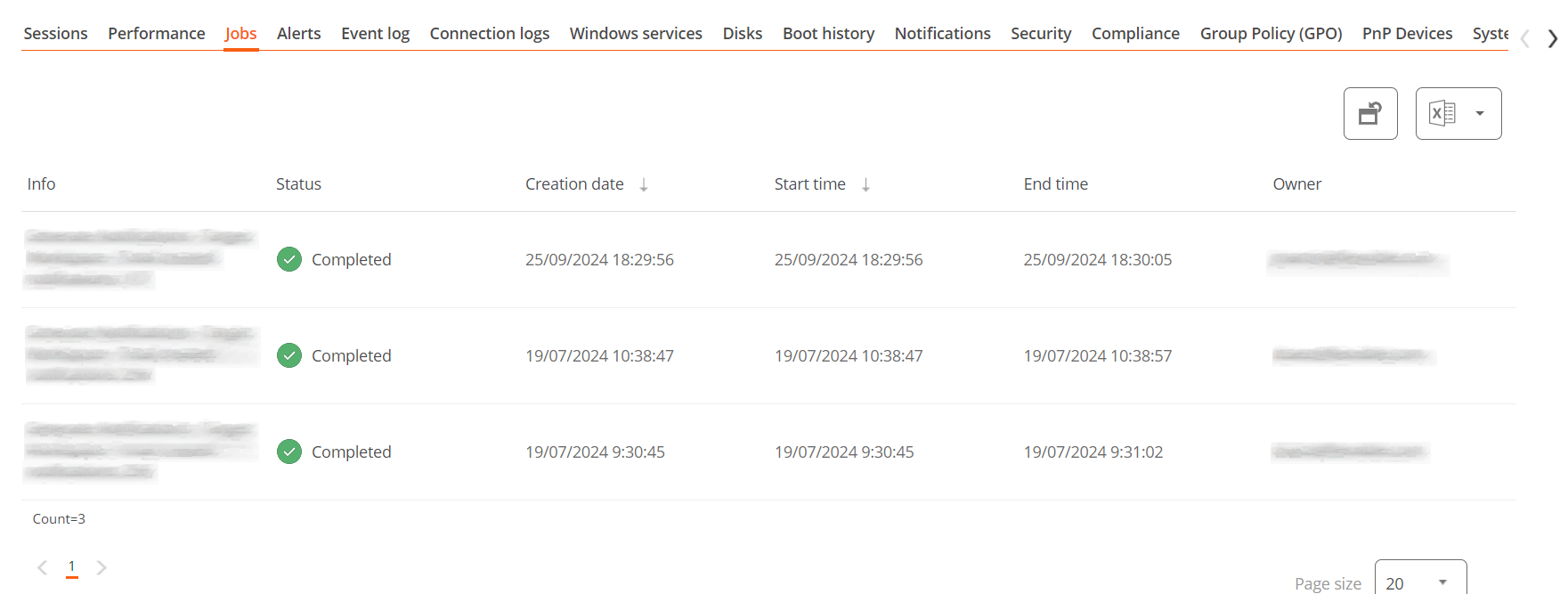 Totes les accions realitzades des de servidors en un o més dispositius són auditades a la cua de treballs, aquesta pestanya permet consultar els treballs realitzats per al dispositiu actiu, sense necessitat de recórrer a la secció de treballs.
Totes les accions realitzades des de servidors en un o més dispositius són auditades a la cua de treballs, aquesta pestanya permet consultar els treballs realitzats per al dispositiu actiu, sense necessitat de recórrer a la secció de treballs.
Rendiment
A la pestanya de rendiment es mostra informació gràfica sobre l'ús de la CPU, Memòria i ample de banda.
Alertes
Aquesta pestanya mostra una llista amb totes les alertes actives, sempre que n'hi hagi, per al dispositiu actiu.
Quan un dispositiu té una alerta activa, addicionalment es mostra un missatge a la part superior de la pantalla.

Registre d'esdeveniments
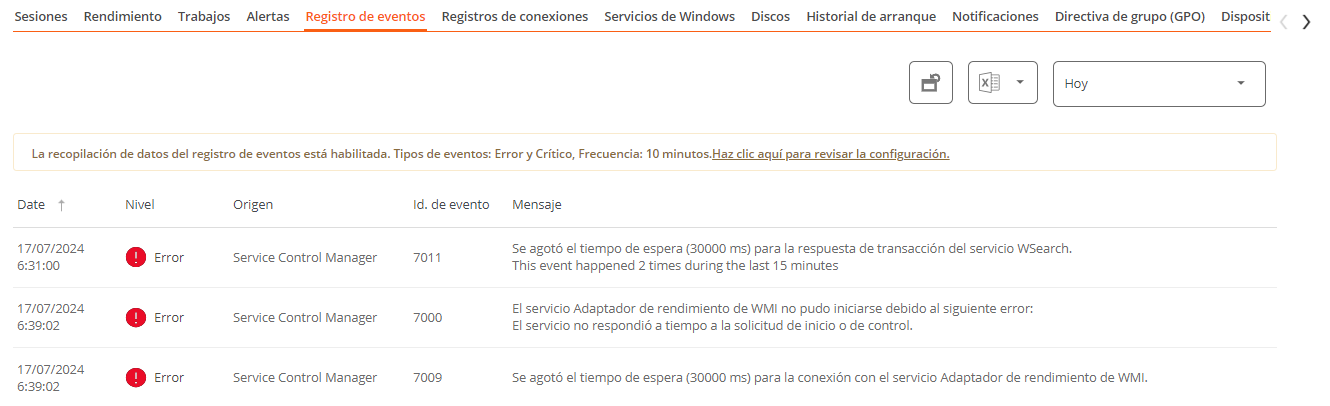 Aquesta pestanya presenta informació sobre els esdeveniments de log presents en el dispositiu, per defecte filtra els errors i només mostra aquells errors amb severitat 'Error' o 'Crític' i els obté des del dispositiu en intervals de 10 minuts.
Aquesta pestanya presenta informació sobre els esdeveniments de log presents en el dispositiu, per defecte filtra els errors i només mostra aquells errors amb severitat 'Error' o 'Crític' i els obté des del dispositiu en intervals de 10 minuts.
Mitjançant les opcions disponibles en els settings, es permet modificar el temps de mostreig o incloure esdeveniments específics mitjançant el seu ID.
Discs
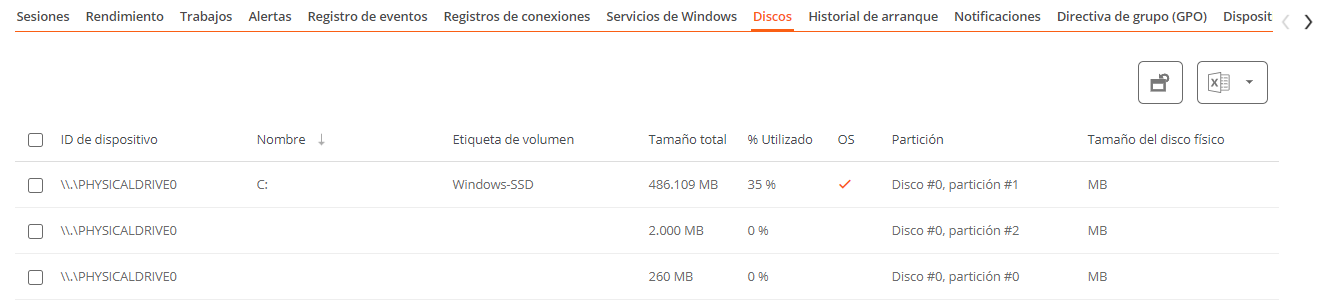 Aquesta pestanya ofereix una vista de llista amb totes les particions presents en tots els discos identificats en el sistema, així com estadístiques de la seva capacitat i nivells d' ocupació.
Aquesta pestanya ofereix una vista de llista amb totes les particions presents en tots els discos identificats en el sistema, així com estadístiques de la seva capacitat i nivells d' ocupació.
Historial d'arrencada
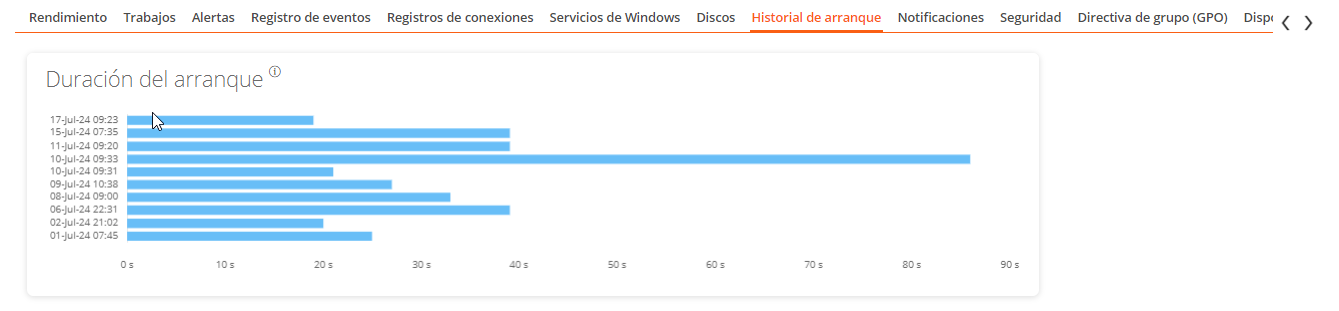 Aquesta pestanya permet veure una gràfica de registres històrics del temps ocupat en l'arrencada (boot) del dispositiu.
Aquesta pestanya permet veure una gràfica de registres històrics del temps ocupat en l'arrencada (boot) del dispositiu.
Seguretat (EDR)
FlexxAgent detectarà si un dispositiu té instal·lat Crowdstrike Falcon i mostrarà la informació a la pestanya 'EDR' de la vista de detalls del dispositiu. Ací es pot verificar la versió instal·lada, l'estat correcte o incorrecte de l'execució, així com l'ús de recursos de CPU i memòria que fa aquest.
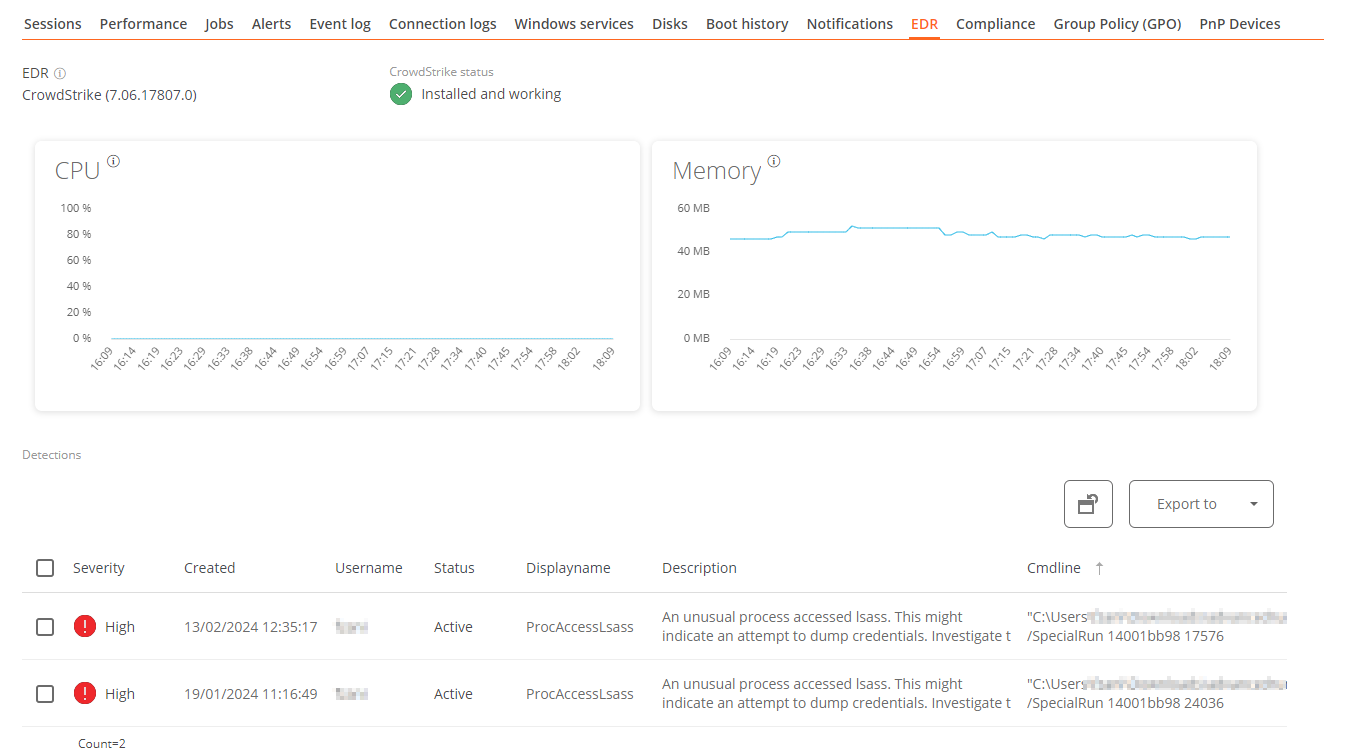
Si a més a més volem capturar les deteccions per mostrar-les a Workspaces, s'han de configurar les dades d'accés mitjançant API a la instància de Crowdstrike Falcon a l'apartat CrowdStrike de la secció Level 3-> Messaging service (IoT Hub)
Directiva de grup (GPO)
Aquesta pestanya mostra la informaci�ó de les polítiques de grup aplicades en el dispositiu actius, permet visualitzar informació de nom de les polítiques com el nom i l'hora de comprovació.
Dispositius PnP
Aquesta pestanya permet veure a la seva part superior els dispositius PnP que estan en estat d'error, això pot ser degut a un mal funcionament del maquinari o del driver o a una configuració incorrecta del dispositiu o el seu driver.
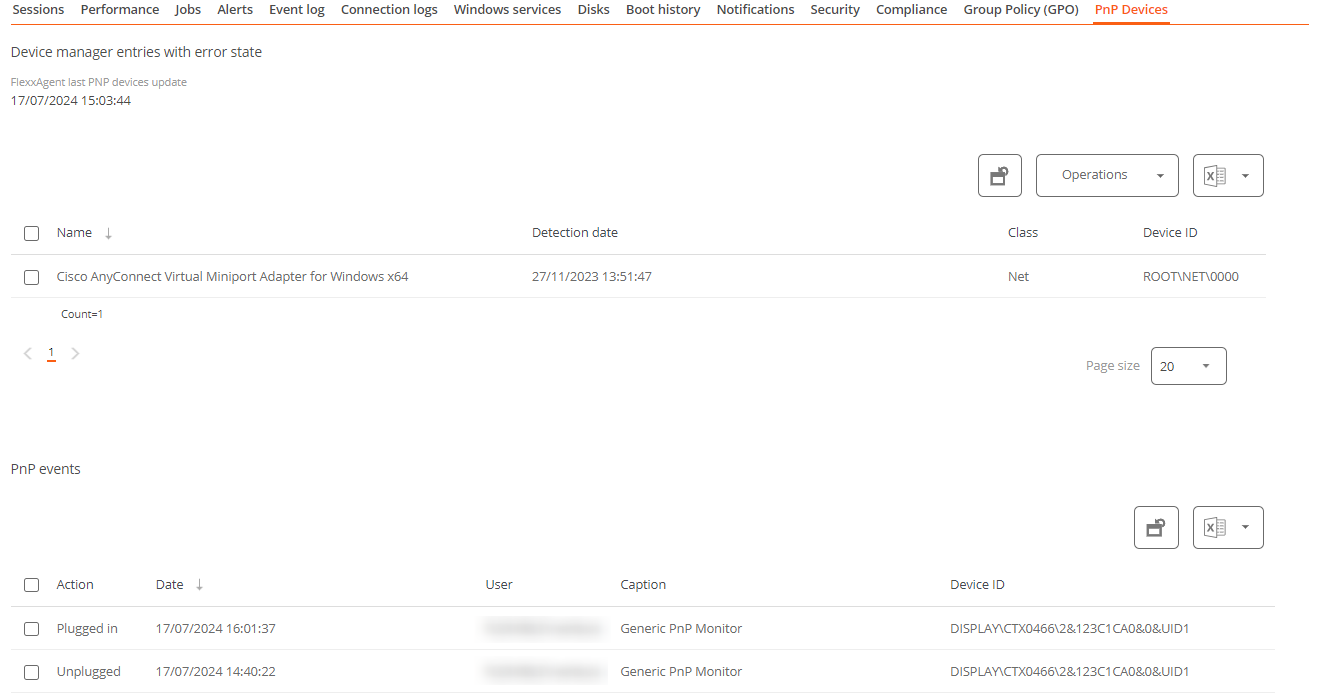 A la part inferior de la pestanya s'enregistren tots els esdeveniments PnP, és a dir, cada vegada que un dispositiu perifèric és connectat o desconnectat es genera un registre en aquesta taula amb la informació del dispositiu.
A la part inferior de la pestanya s'enregistren tots els esdeveniments PnP, és a dir, cada vegada que un dispositiu perifèric és connectat o desconnectat es genera un registre en aquesta taula amb la informació del dispositiu.